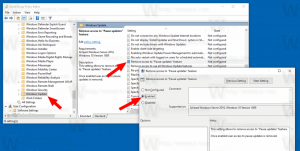Ubah Port Desktop Jarak Jauh (RDP) di Windows 10
RDP adalah singkatan dari Remote Desktop Connection. Ini adalah protokol jaringan khusus yang memungkinkan pengguna untuk membuat koneksi antara dua komputer dan mengakses Desktop dari host jarak jauh. Ini digunakan oleh Remote Desktop Connection. Komputer lokal sering disebut sebagai "klien". Pada artikel ini, kita akan melihat cara mengubah port yang didengarkan Remote Desktop.
Iklan
Port default adalah 3389.
Sebelum melanjutkan, berikut adalah beberapa detail tentang cara kerja RDP. Meskipun setiap edisi Windows 10 dapat bertindak sebagai Klien Desktop Jarak Jauh, untuk meng-host sesi jarak jauh, Anda harus menjalankan Windows 10 Pro atau Perusahaan. Anda dapat terhubung ke host Windows 10 Remote Desktop dari PC lain yang menjalankan Windows 10, atau dari versi Windows sebelumnya seperti Windows 7 atau Windows 8, atau Linux. Windows 10 hadir dengan perangkat lunak klien dan server yang siap pakai, jadi Anda tidak perlu menginstal perangkat lunak tambahan. Saya akan menggunakan Windows 10 "Fall Creators Update" versi 1709 sebagai Remote Desktop Host.
Pertama-tama, pastikan Anda telah mengonfigurasi dengan benar RDP di Windows 10. Juga, Anda harus masuk dengan akun administratif untuk melanjutkan.
Untuk mengubah port Remote Desktop (RDP) di Windows 10, lakukan hal berikut.
- Buka Aplikasi Editor Registri.
- Buka kunci Registri berikut.
HKEY_LOCAL_MACHINE\System\CurrentControlSet\Control\Terminal Server\WinStations\RDP-Tcp
Lihat cara membuka kunci Registri dengan satu klik.
- Di sebelah kanan, ubah nilai DWORD 32-Bit "PortNumber". Secara default, ini diatur ke 3389 dalam desimal. Catatan: Bahkan jika Anda menjalankan Windows 64-bit Anda harus menggunakan nilai DWORD 32-bit.
 Alihkan ke Desimal dan masukkan nilai baru untuk port. Misalnya, saya akan mengaturnya ke 3300.
Alihkan ke Desimal dan masukkan nilai baru untuk port. Misalnya, saya akan mengaturnya ke 3300.
- Buka port baru di Windows Firewall. Lihat cara membuka port.
- Mulai ulang Windows 10.
Sekarang, Anda dapat terhubung ke server RDP menggunakan alat "Koneksi Desktop Jarak Jauh" bawaan (mstsc.exe). Prosedur ini dijelaskan secara rinci dalam artikel berikut:
https://winaero.com/blog/connect-windows-10-remote-desktop-rdp/
Setelah Anda mengubah port, Anda harus menentukan nilai port baru dalam string koneksi pada mesin klien. Tambahkan dipisahkan dengan koma ganda setelah alamat komputer jarak jauh (alamat server RDP Anda). Lihat tangkapan layar berikut. Saya telah berhasil terhubung dengan nilai port baru.
Saya telah berhasil terhubung dengan nilai port baru.

Untuk menghemat waktu Anda dan menghindari pengeditan Registri manual, Anda dapat menggunakan Winaero Tweaker. Aplikasi ini memiliki opsi yang sesuai di bawah port Network\RDP.

Anda dapat mengunduh Winaero Tweaker di sini:
Unduh Winaero Tweaker
Itu dia.